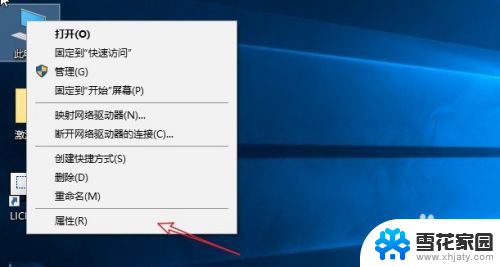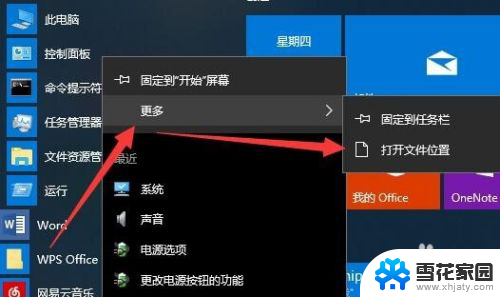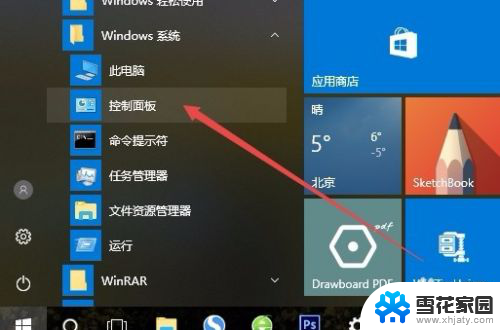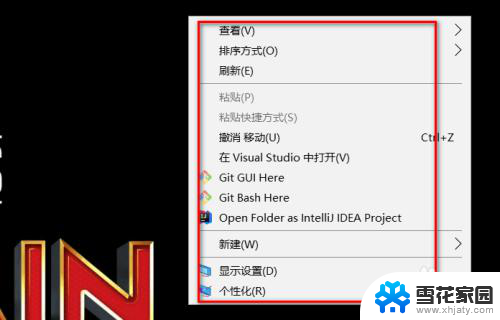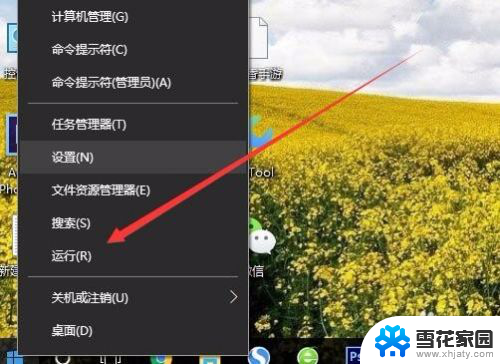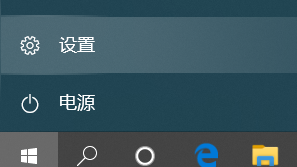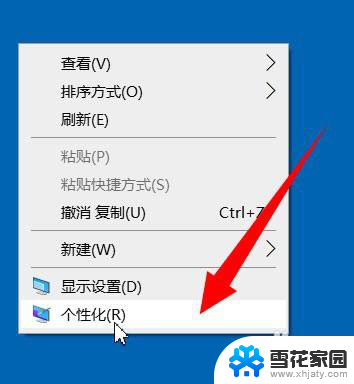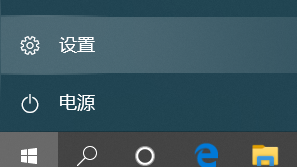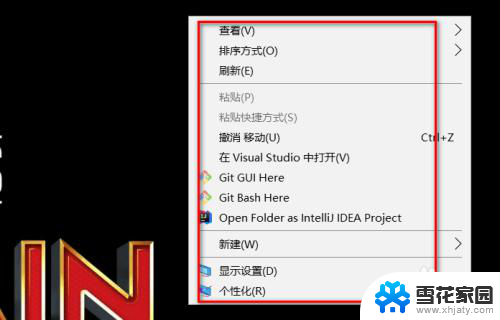电脑上的控制面板不见了怎么办 Win10控制面板不见了如何解决
更新时间:2024-06-26 18:09:11作者:jiang
在使用Windows 10电脑时,有时候会遇到控制面板突然消失的情况,让人感到困惑和焦虑,控制面板是操作系统的重要组成部分,如果不小心丢失了,可能会影响电脑的正常运行和设置。那么当Win10控制面板不见了,应该如何解决呢?下面将为大家介绍一些简单有效的方法来恢复控制面板,让电脑重新恢复正常使用状态。
具体步骤:
1.在Windows10桌面,右键点击开始按钮。然后在弹出菜单中选择“设置”菜单项
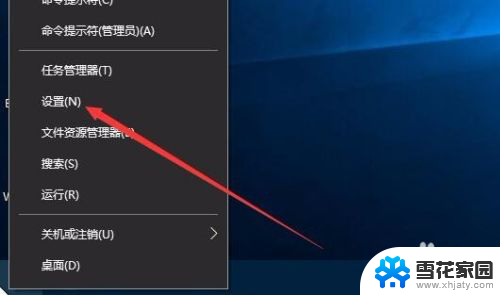
2.这时会打开Windows设置窗口,在窗口中点击“系统”图标

3.在打开的系统设置窗口中,我们点击左侧边栏的“电源和睡眠”菜单项
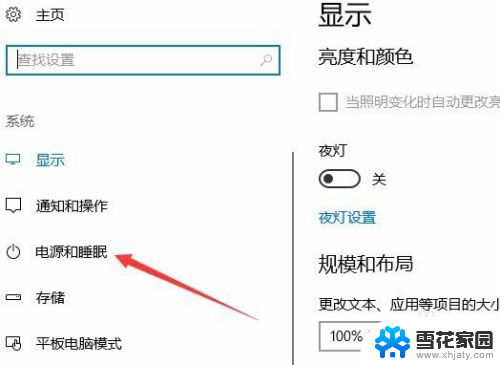
4.接下来在右侧的新窗口中点击“其他电源设置”快捷链接
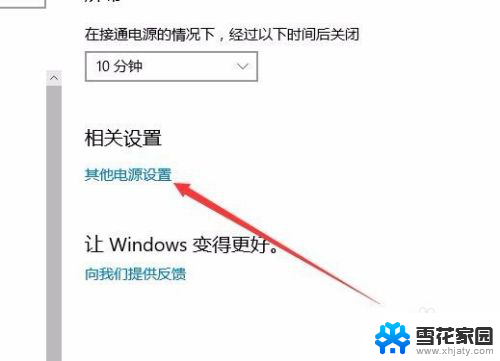
5.这时在打开的电源选项窗口中,我们可以在左侧最顶端看到“控制面板主页”的快捷链接。点击后可以打开控制面板窗口。
以上就是电脑上的控制面板不见了怎么办的全部内容,如果遇到这种情况,你可以根据以上操作解决问题,非常简单又快速。